Как сохранить фотографии Instagram на iPhone / Android / ПК
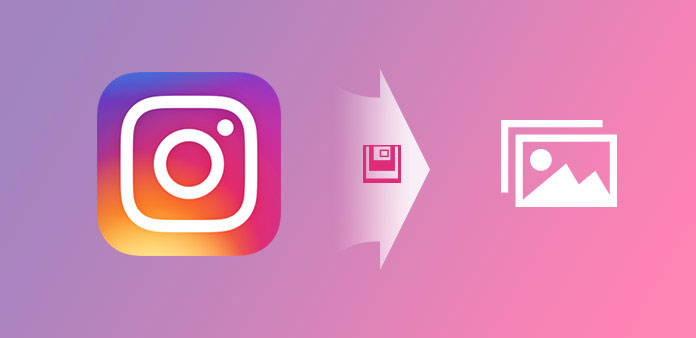
Как вы уже знаете, Instagram не приветствует людей для сохранения фотографий Instagram. Вы не можете бесплатно загрузить любую фотографию Instagram на iPhone, Android, PC и Mac. Я имею в виду, что никакой прямой значок загрузки не может попасть на Instagram, но есть много других способов сохранить и перенести фотографии с Instagram. В конце концов, Instagram не сомневается, что это одна из лучших платформ для социальных сетей, чтобы люди могли делиться творческими фотографиями по всему миру.
Иногда неизбежно спасать чужие фотографии с Instagram, когда вы видите что-то действительно привлекательное. Помните, что не публикуйте загруженные фотографии онлайн и не сообщайте, что они созданы вами.
Часть 1: Лучшие методы 3 для сохранения фотографий instagram на iPhone / iPad / iPod
Вы можете получить решения для доступа к фотографиям Instagram, а не только от вас самих, но и от незнакомцев и друзей в Интернете, для загрузки фотографий Instagram на iPhone с легкостью.
Метод 1: сохранить изображения instagram
Если ваше устройство Android по-прежнему работает хорошо, все может быть очень просто.
Шаг 1: Перейдите на Настройки на вашем iPhone Instagram.
Шаг 2: Найдите Опции список, чтобы включить Save Оригинальные фотографии опцию.
Ну, в тот момент, когда вы отправляете любую фотографию в Instagram на iPhone, она будет автоматически дублироваться в Camera Roll. В папке, в которой она хранится, также указывается Instagram.
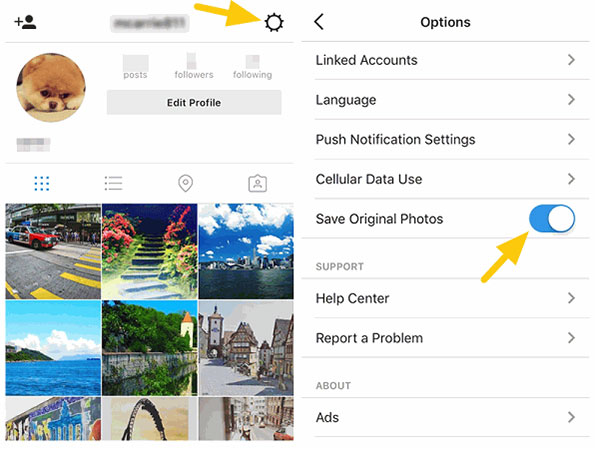
Метод 2: сохранить чужую картинку из instagram
Hum, нет прямого способа сохранить фотографии Instagram от других людей в настоящее время. Но есть один трюк, позволяющий загружать чьи-то изображения Instagram, обрезая скриншот.
Шаг 1: Нажмите Главная и Питания вместе, чтобы получить стрельбу.
Шаг 2: Откройте с фотографиями, чтобы урожай снятый снимок экрана.
Шаг 3: Нажмите Готово для владения фотографией Instagram этого человека.
Метод 3: копирование фотографий instagram в Camera Roll
Это метод специально для людей, которые не любят делать снимок экрана с фотографий Instagram.
Шаг 1: Найдите параметр «Дополнительно» в трехточечном значке и выберите «Копировать общий URL».
Шаг 2: Скопируйте и вставьте фото в рулон камеры.
Откройте браузер на iPhone, чтобы отслеживать URL-адрес. Позже, долго нажмите отображаемое изображение, чтобы вставить его в приложение Примечание. Нажмите кнопку «Поделиться» и выберите «Сохранить изображение», чтобы сохранить изображение Instagram на iPhone Camera Roll.
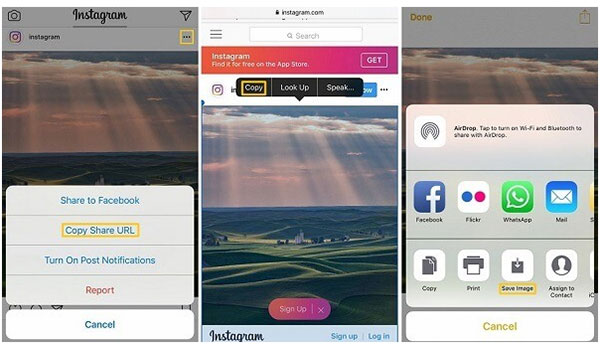
Таким образом, эти три метода часто используются, чтобы сохранить фотографии Instagram на iPhone, от других людей или от вас самих.
Часть 2: Лучшие методы 4 для загрузки фотографий instagram и сохранения на Android
Пользователи Android требуют загрузки фотографий Instagram, как это делают пользователи iPhone. И в этой части вы можете получить четыре пользовательских шага сохранения фотографий Instagram для загрузки на Android.
Метод 1: использовать Facebook-мессенджер для хранения фотографий instagram на Android
Шаг 1: Запустите приложение Instagram на Android и откройте загружаемое изображение.
Шаг 2: Используйте программу Facebook Messenger для сохранения фотографий на Android.
Вы получите трехточечную кнопку в верхнем правом углу, щелкните по ней, чтобы коснуться Скопируйте адрес ссылки вариант. После этого перейдите в Facebook Messenger, чтобы открыть и найти Repost Bot, вставить скопированный URL-адрес и нажать Скачать значок, чтобы получить фотографии Instagram, сохраненные на Android.
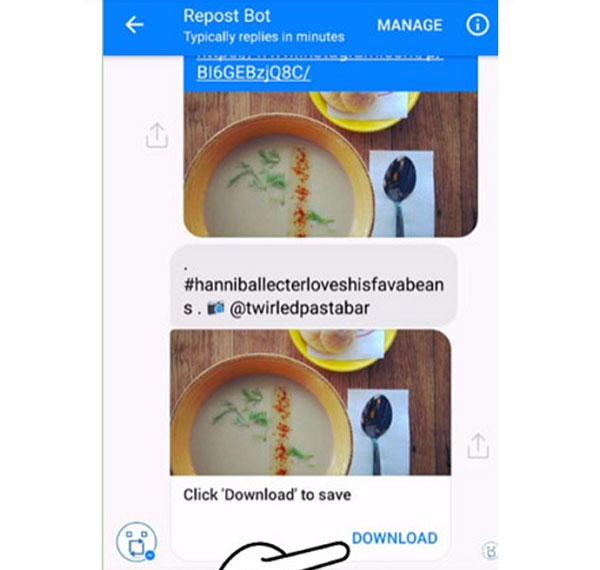
Метод 2: открыть instagrabbr для получения фотографий instagram на Android
Многие люди сообщали, что их укоренившиеся телефоны забиты после того, как они просто перезагрузили Android. Это правда. Если вы не отключите свое устройство, жесткий сброс может стать катастрофой.
Шаг 1: Откройте один сайт загрузки Instagram онлайн, например Instagrabber.com.
Поиск Загрузить фотографии Instagram онлайн с поисковой системой Google, для доступа к онлайн-загрузчикам и активации программы Instagram.
Шаг 2: Сохраните фотографии с Instagram с Instagrabber.
Метод 3: установите instagram saver на Android для сбора изображений instagram
Найдите загрузчик фотографий Instagram для обработки этих изображений, таких как программа EasyDownloader.
Шаг 1: Установите программу сохранения фотографий Instagram на Android.
Войдите в свою учетную запись Facebook или зарегистрируйтесь с новой личной информацией.
Шаг 2: Включите Скачать режим от Настройки.
Выберите параметр «Копировать общий URL», чтобы загрузить изображения с Instagram на Android.
Метод 4: загрузка фотографий с сайта instagram.com
Шаг 1: Введите Instagram.com на ПК.
Шаг 2: Откройте изображение на Instagram, которое вы хотите скачать.
Шаг 3: Перемещение и сохранение изображений с Instagram на Android.
Нажмите трехточечную опцию в правом нижнем углу и выберите «Сохранить изображение как», чтобы установить назначение для сохранения изображений Instagram.
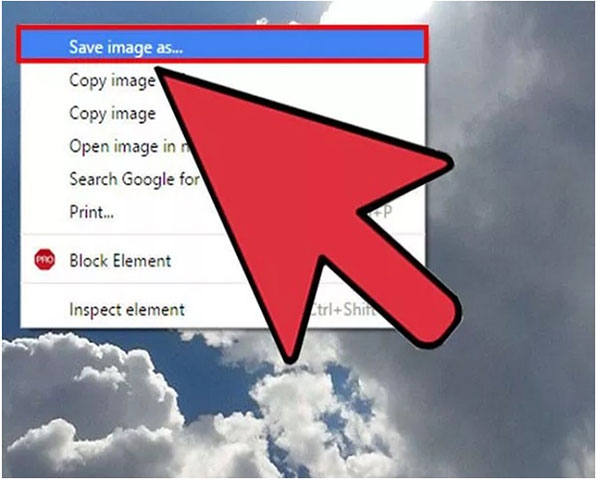
Это все для экономии фотографий Instagram на iPhone и Android, ну, включая источники от других людей и от вас. Если у вас есть какие-либо советы по сохранению и управлению фотографиями Instagram, не стесняйтесь обращаться к ним, делиться с людьми по всему миру.
Часть 3: Как сохранить фотографии instagram с iPhone на компьютер и другое устройство iOS
Должен быть инструмент, который поможет вам перенести сохраненные фотографии Instagram на компьютер и другие устройства iOS напрямую. Это Типард iPhone Transfer Ultimate, который может управлять, резервировать и передавать iOS-файлы между iOS iDevices и компьютером без ограничений. Вы можете перемещать музыку, фотографии, видео, контакты, сообщения, заметки и все данные iPhone через iPhone Transfer Ultimate. Не так, как передача файлов iTunes, ваше путешествие по передаче фотографий в Instagram безопасно и без потерь, без ущерба для потери предыдущих файлов iOS. Все ваши файлы iPhone будут защищены и будут экспортированы в принимающее устройство плавно.
1. Как перенести изображения instagram с iPhone на компьютер
iPhone с подключением к ПК через USB-кабель.
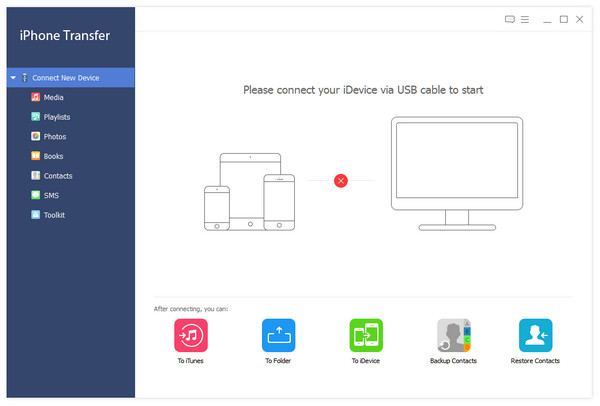
Нажмите «Фотографии», чтобы открыть сохраненные фотографии Instagram.
После обнаружения iPhone Transfer Ultimate найдите свою фотогалерею, чтобы узнать все загруженные фотографии, в том числе фотографии Instagram.
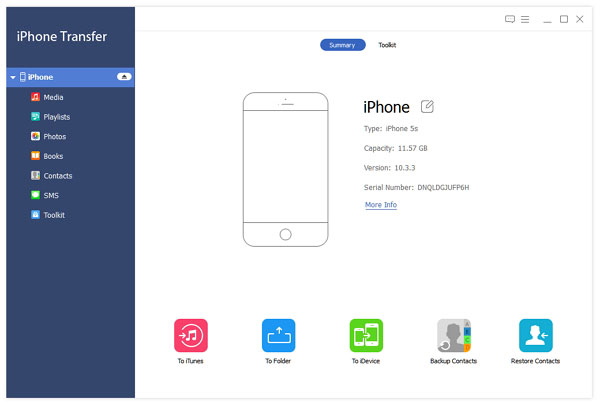
Экспорт iPhone загружает фотографии на компьютер.
Выберите, какие изображения Instagram вы хотите перевести на компьютер. А затем нажмите «Экспорт» в меню, чтобы установить папку назначения.
2. Как экспортировать изображения instagram с iPhone на iPhone / iPad / iPod
Подключите два устройства iOS к компьютеру.
Выберите фотографии для переноса.
Выберите с iPhone, который загрузил фотографии Instagram, будет перенесен в другой iDevice. Найдите фотографии и найдите изображения, отображаемые в категории.
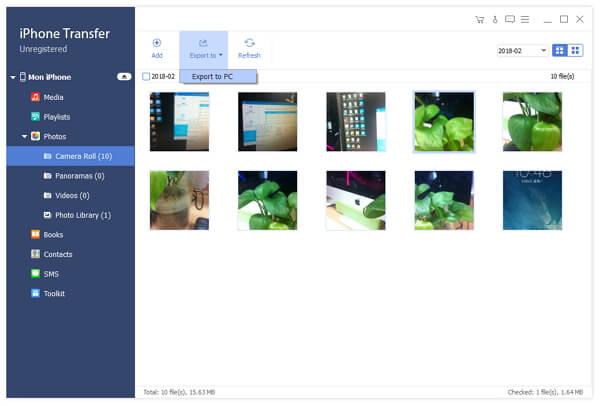
Передайте изображения Instagram с iPhone на другой iPhone / iPad / iPod.
Нажмите «Экспорт» в меню на панели инструментов и выберите имя iDevice, чтобы перенести файлы с iPhone на iPhone.
iPhone Transfer Ultimate может напрямую копировать все данные iPhone между устройствами Apple и компьютером. Поэтому, если вы не знаете, как передавать данные iPhone, iPhone Transfer Ultimate - ваш первый выбор.







